Windows11 プリンタードライバ一覧にPCLだけ表示されている!
こんにちは! イマジネットPCサポートの橋崎です。
今回はちょっと今更ながら気が付いた作業内容をご紹介したいと思います。
印刷ができない!
いつもお世話になっている法人のお客様のパソコン1台が起動しなくなり、使用年数を考慮してご相談のうえ入替を行いました。
勿論、パソコン本体を入れ替えるだけでなく、データ移動や業務用アプリの入替からサーバーへの接続、細かいところではメールアカウントの移動もあり少々時間はかかりましたが、特に問題もなく終了しました。
基本的に使用されていたお客様に確認を取りながら作業して、動作確認も行いますが、細かいところの設定は抜けている可能性もあります。
お客様には
「何か出来なくなっている事があればご連絡ください」と、お伝えして退出した1時間後、早速ご連絡がありました。
「印刷が出来ないんですけど?」
「あれっ?」
使用しているプリンターは事務機屋さんから納品されている複合機です。
ドライバーDVDが見当たらなかったので、ネットでドライバをダウンロードして設定をしました。
勿論、テスト印刷も実行して問題がなかった事も確認済です。
あと、付け足せばWindows11は以前の10同様、初期値ではプリンターを既定で設定する事はできません。こちらも規定に設定できるように変更もしているはずでしたが・・・
何はともあれ確認しましょう。
設定を確認
コントロールパネルからプリンタの一覧を確認すると複合機は「既定」となっており問題はなさそうです。
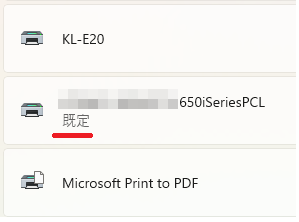
次にWordからの印刷を確認してみましょう。
このスクショはありませんが、本来であればプリンタの選択は規定設定の「650iSeriesPCL」が表示されているはずですが、「650iSeriesFAX」が表示されていました。
確かにFAXドライバでは印刷ができません。
これは当店のミスです。プリンタドライバからの印刷テストは行いましたが、アプリからの印刷は行っていませんでした。
再度、プリンタドライバの一覧を確認しましたが「650iSeriesFAX」なんてどこにもありません。
あれっ??
下の画像は同機種でWindows10のプリンタドライバのアイコン一覧が並んだ画面です。
このように分かれていれば問題はないのですが・・・
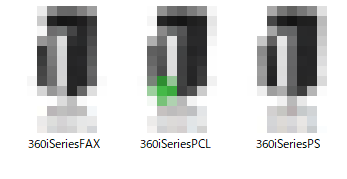
FAX PCL PS
FAX付プリンターのプリンタドライバをインストールした事があれば経験済と思いますが、ドライバインストールを1度行っただけなのに上画像のように複数のドライバがインストールされていて戸惑った事ありませんか?
インストールされるドライバ数はFAX機能の有無等、機種によって違いますが、基本的には「FAX」「PCL」「PS」だと思います。
これらはプリンターの機能によって使い分けをします。
- FAX・・・パソコンからFAXを使用する時
- PCL・・・パソコンから印刷を行う時
- PS・・・パソコンから印刷を行う時(図形やイラスト)
FAXについては機能が全く違うので問題はないと思いますが、パソコンから印刷を行う場合は「PCL」「PS」どちらでも印刷は可能です。ただリストにもあるように「PS」の方が図形やイラストに適しているようです。
しかし印刷対象によりドライバの使い分けをするのもめんどくさいと思うので、当店ではこの違いを説明して基本的に「PCL」を既定に設定する事が多いです。
プリンタドライバ再インストールを実行すると・・・
Wordのプリンター選択を「650iSeriesPCL」に選択し直せば問題なく印刷はできますが、なんだかめんどくさいです。できる事なら規定で設定したドライバが最初に表示されてほしいですよね。
とりあえずプリンタドライバの再インストールを実行してみようと思いました。
ちょっとその前にこの時点で何が問題なのかまとめておきます。
下の画像は同じ複合機をWindows10に設定したドライバ一覧の表示です。
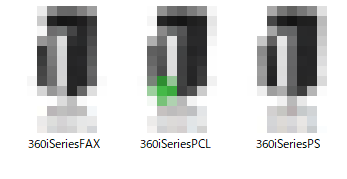
次にWindows11の表示です。
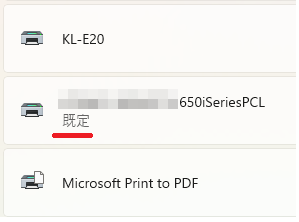
デザインの問題ではなく、表示されているドライバの種類を比べてほしいのですが、Win10は「FAX」「PCL」「PS」と3つインストールされています。
Win11は表面上は「PCL」のみの表示ですが、アプリからの印刷では「FAX」が表示されて印刷ができません。つまり表面上「FAX」ドライバは一覧にもなく、どこにも存在が確認できません。
前提としてWin10は随分以前に設定しているので記憶違いがあるかも知れませんが、インストール方法は標準で行っていると思います。
では、話を戻して再インストールを行いましょう。
先にインストールしているドライバの削除を行います。
コントロールパネルから削除を実行すると「どのドライバを削除するのか」種類を聞かれました。そこに表示されていたのは「PCL」と「FAX」でした。
なるほど、ここで「FAX」ドライバの存在が確認出来ました。
FAXは使用しないので「FAX」ドライバの削除を行えば問題は解決すると思いましたが、今回は「PCL」「FAX」の両方ともに削除しました。
再インストール後、一覧を確認すると表示は以前と変わらず、このようになっています。
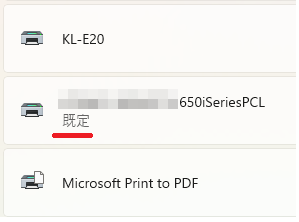
しかし今回はアプリからの印刷でも選択は「650iSeriesPCL」となっており、印刷は問題なく実行されました。
問題はないと思いますが、先ほども言いましたようにFAXを使用する事はまずありませんので、「FAX」ドライバを削除しておきました。
専門家にお伺いすると
Windows11では仕様により、このようになるのでしょうか?
当店もプリンターについてはある程度、知識はありますが、専門家と言うほどではありません。
専門家にお伺いするとWindows11では「PCL」「FAX」と別で表示させるにはドライバインストール時に「高度な設定」を選択して分ける設定をする必要があると言う事でした。
方法については今回は必要がないので、改めて作業した時にでもご紹介しますが、なるほどそう言う事なんですね!
知りませんでした。
これってすべてのメーカーや機種で言える事なんでしょうかね?
他のメーカーや機種についてはまた調べてみましょう。
あとがき
今回の記事でもうひとつ説明しておく事があります。
鋭い方は気が付いているかもしれませんが、同機種の複合機と紹介しているのにWin10と11の機種番号が違います。こちらはWin10で「360i Series」となっています。
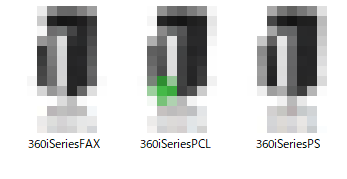
こちらはWin11で「650i Series」となっています。
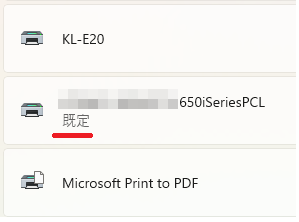
この件も専門家に確認すると
今回はネットからダウンロードしたプログラムを使用しました。その場合、複数の機種を含んだプログラムとなっているために先頭に記載している機種が表示されるらしいのです。
インストール中に間違いなく使用しているプリンターを選択しておれば問題はないとの事です。
ちなみに本来の機種は360iが正しく、Win10は製品に添付されていたDVDからインストールしています。
気になった方もおられると思うので、ご説明を追加しておきました。
また、今回の内容については複数の機種で検証した訳ではないので、Windows11の仕様と断定はできませんので、あまり鵜呑みにしないようにして下さい。
それでは!
ご注意
記事内容についてのご質問の受付は時間が取れませんので行っておりません。
ご自身が使用しているパソコンの状態・環境により、同じような症状であっても同じとは限りません。したがって記事に書かれている内容を行う事で必ずトラブルが解消されるとは限りません。またこの記事を参考に作業される場合は自己責任でお願いします。作業された場合での損害や障害が発生しても当店は一切責任は負いませんのでご了承下さい。
この記事の内容は投稿日時点での内容です。時期によっては仕様などの変更により、この記事のとおりではない場合もございます。

大阪府八尾市を拠点に大阪府・奈良県・京都府南部を中心にパソコン出張サポートを20年近く自営で行っています。パソコン・周辺機器のトラブルやご相談はお気軽にお問い合わせください。
詳しくはこちらから


